11 labākie veidi, kā labot Epic Games palaidēju, kas netiek atvērts operētājsistēmā Windows
Miscellanea / / April 22, 2023
Epic Games ir mājvieta augsta līmeņa spēlēm, piemēram, GTA (Grand Theft Auto), FIFA, PGA Golf, Cyberpunk, Fortnite un citām. Varat arī pārbaudīt jaunākās spēļu ziņas un biežu izpārdošanu, lai iegūtu izdevīgu cenu savas iecienītākās spēles. Bet ko tad, ja Epic Games Launcher neizdodas atvērt? Šeit ir norādīti labākie veidi, kā labot Epic Games Launcher, kas nedarbojas operētājsistēmā Windows.

Ja Epic Games Launcher pārstāj darboties operētājsistēmā Windows, jūs nevarat piekļūt un spēlēt iegādātajām spēlēm. Daži lietotāji sūdzas arī par melnu ekrānu, atverot Epic Games Launcher operētājsistēmā Windows. Atrisināsim problēmu vienreiz un uz visiem laikiem.
1. Atveriet Epic Games kā administrators
Varat atvērt Epic Games kā administratoru, lai novērstu, ka lietotne netiek atvērta operētājsistēmā Windows. Varat meklēt Epic Games un ar peles labo pogu noklikšķiniet uz lietotnes nosaukuma, lai to atvērtu kā administratoru.

2. Pārbaudiet sistēmas prasības
Jūsu datoram ir jāatbilst attiecīgajām sistēmas prasībām, lai bez problēmām palaistu Epic Games Launcher. Pirmkārt, jūsu datorā ir jādarbina Windows 7 vai jaunāka versija ar šādu sistēmas aparatūru.
- Centrālais procesors: Intel Core 2 Duo / AMD Athlon 2 × 2
- Atmiņa: 2 GB
- Videokarte: DirectX 9.0c saderīgs GPU; NVIDIA Geforce 7800 (512 MB)/AMD Radeon HD 4600 (512 MB)/Intel HD 4000
- Cietais disks: 1,5 GB
Šīs ir pamatprasības, lai palaistu Epic Games Launcher. Lai izbaudītu vienmērīgu spēli, jums būs jāiegulda augstas klases grafiskā kartē un atmiņā.
3. Pārbaudiet interneta savienojumu datorā
Lai bez problēmām atvērtu Epic Games Launcher, datorā ir jānodrošina aktīvs interneta savienojums.
1. darbība: Noklikšķiniet uz savienojuma izvēlnes Windows uzdevumjoslā. Pievienojiet datoru vai klēpjdatoru spēcīgam Wi-Fi tīklam.

2. darbība: Nospiediet Windows + I īsinājumtaustiņus, lai atvērtu iestatījumus.
3. darbība: Sānjoslā atlasiet Tīkls un internets un apstipriniet statusu Savienojums.

Varat arī pārbaudīt interneta ātrumu datorā. Ja Jums ir Wi-Fi problēmas operētājsistēmā Windows, izlasiet mūsu īpašo rokasgrāmatu, lai atrisinātu problēmu.
4. Pārbaudiet Epic Games servera statusu
Ja Epic Games serveri saskaras ar pārtraukumu, jūs nevarat palaist Epic Games Launcher savā datorā. Epic Games piedāvā īpašu vietni sistēmas statusa pārbaudei. Varat apmeklēt tālāk esošo saiti un apstiprināt statusu “Darbība” blakus Epic Games Store, Epic Online Services un Game Services.
Pārbaudiet Epic Games statusu
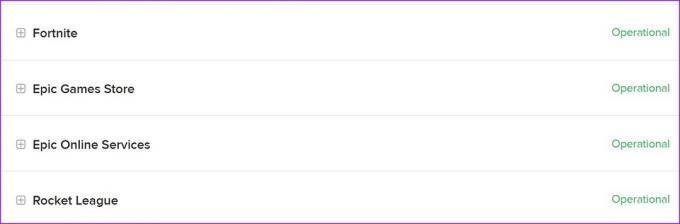
Ja ir servera puses problēmas, pagaidiet, līdz uzņēmums atrisinās problēmas no paša gala.
5. Notīrīt tīmekļa kešatmiņu
Webcache apakšmape ir Epic Games kešatmiņas mape jūsu datorā. Lietotne fonā apkopo kešatmiņu, lai uzlabotu lietotņu ielādes laiku un saglabātu jūsu meklēšanas vaicājumus. Varat notīrīt Epic Games kešatmiņu un mēģināt vēlreiz.
1. darbība: Nospiediet Windows + R īsinājumtaustiņus, lai atvērtu izvēlni Palaist, un ierakstiet %localappdata% blakus Atvērt. Nospiediet Enter.
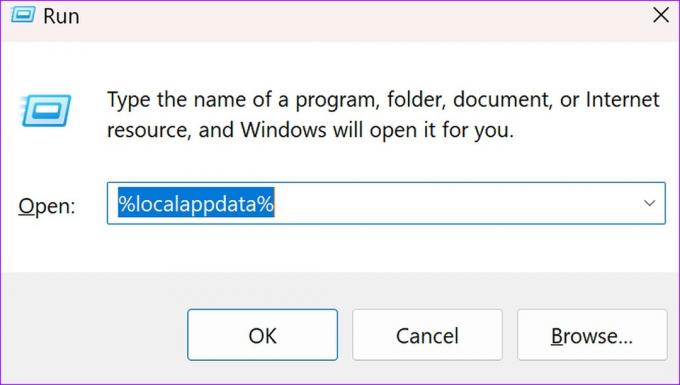
2. darbība: Atveriet mapi EpicGamesLauncher.
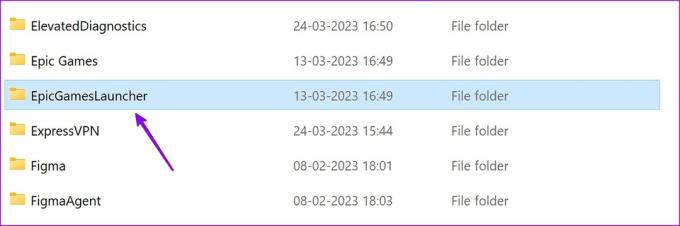
3. darbība: Atlasiet Saglabātā mape.
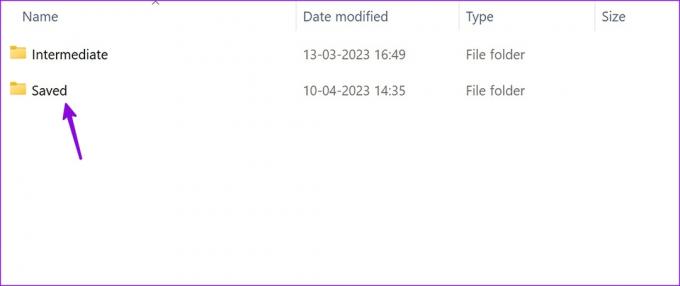
4. darbība: Ar peles labo pogu noklikšķiniet uz tīmekļa kešatmiņas mapes un atlasiet Dzēst.

Restartējiet Windows datoru un mēģiniet atvērt Epic Games palaidējus.
6. Atbrīvojiet RAM datorā
Nepietiekama RAM datorā var būt galvenais iemesls, kāpēc Epic Games Launcher netiek atvērts operētājsistēmā Windows.
1. darbība: Nospiediet Windows taustiņu, ierakstiet Uzdevumu pārvaldnieksun nospiediet taustiņu Enter.

2. darbība: Pārbaudiet atmiņas izmantošanu cilnē Atmiņa.
3. darbība: Varat atlasīt neatbilstošas lietotnes un pakalpojumus un augšpusē noklikšķināt uz Beigt uzdevumu.

7. Pielāgojiet displeja iestatījumus
Epic Games Launcher var nedarboties labi ar pielāgotiem displeja mērogošanas iestatījumiem. Jums tas jāiestata uz 100%.
1. darbība: Nospiediet Windows + I īsinājumtaustiņu, lai palaistu lietotni Iestatījumi.
2. darbība: Izvēlnē Sistēma atlasiet Displejs.

3. darbība: Pārbaudiet mērogošanas iestatījumus līdz 100%.

8. Labojiet Epic Games palaidēju
Varat labot Epic Games Launcher lietotnē Iestatījumi un mēģināt vēlreiz.
1. darbība: Nospiediet Windows taustiņu, ierakstiet Vadības panelisun nospiediet taustiņu Enter.
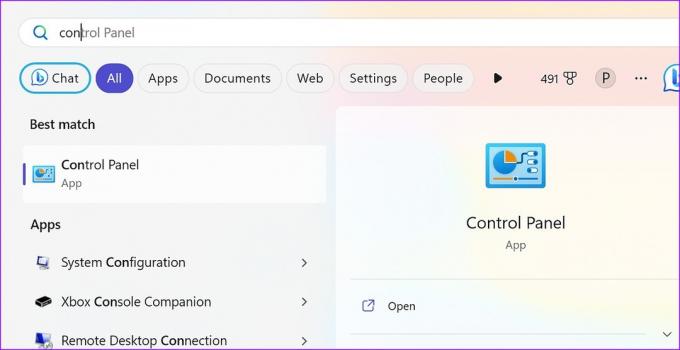
2. darbība: Atlasiet Programmas.

3. darbība: Atveriet Programmas un līdzekļi.
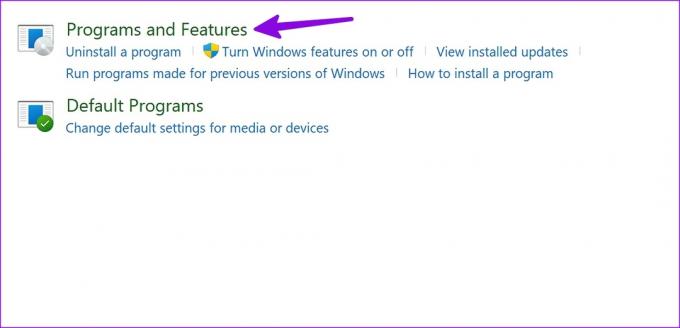
4. darbība: Atlasiet Epic Games Launcher un augšpusē noklikšķiniet uz Labot.

Varat izpildīt ekrānā redzamos norādījumus, lai palaistu labošanas rīku.
9. Izslēdziet pretvīrusu
Trešās puses antivīruss var traucēt Epic Games Launcher darbību jūsu Windows datorā. Jums būs jāatspējo šāda pretvīrusu programmatūra un vēlreiz mēģiniet atvērt lietotni.
10. Pārinstalējiet grafikas draiverus
Šeit galvenais vaininieks var būt kļūdaini vai bojāti grafikas draiveri. Varat atkārtoti instalēt grafikas draiverus un mēģināt izmantot Epic Games Launcher.
1. darbība: Ar peles labo pogu noklikšķiniet uz Windows taustiņa un Power User izvēlnē atlasiet Ierīču pārvaldnieks.

2. darbība: Izvērsiet Displeja adapteri un ar peles labo pogu noklikšķiniet uz grafikas draiveriem. Atlasiet Atinstalēt ierīci.

Restartējiet Windows datoru, un sistēma datorā lejupielādēs nepieciešamos draiverus.
11. Pārinstalējiet Epic Games Launcher
Pārinstalēšana Epic Games Launcher nosaka lēno lejupielādes ātrumu un lietotne neatveras problēmas.
1. darbība: Nospiediet Windows + I īsinājumtaustiņus, lai atvērtu iestatījumus.
2. darbība: Izvēlnē Programmas atlasiet Instalētās programmas. Ritiniet līdz Epic Games Launcher.

3. darbība: Noklikšķiniet uz trīs horizontālo punktu izvēlnes blakus lietotnei un nospiediet Atinstalēt.
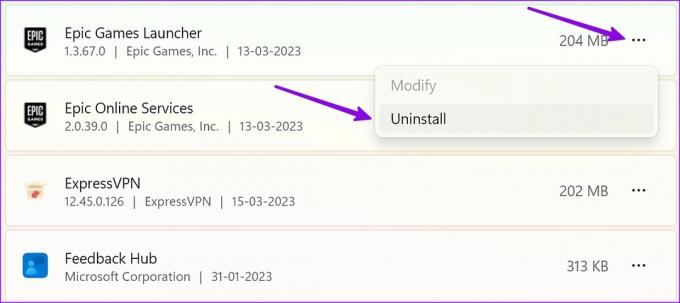
Varat lejupielādēt Epic Games no oficiālās vietnes un pierakstīties, izmantojot konta informāciju.
Izbaudiet Epic Games Library operētājsistēmā Windows
Daudzi arī ir saskārušies ar problēmām Epic Games nesūta drošības kodu. Lai atrisinātu problēmu, varat skatīt mūsu īpašo rokasgrāmatu. Kā jūs labojāt, ka Epic Games Launcher neatveras operētājsistēmā Windows? Kopīgojiet savus atklājumus tālāk sniegtajos komentāros.
Pēdējo reizi atjaunināts 2023. gada 11. aprīlī
Iepriekš minētajā rakstā var būt ietvertas saistītās saites, kas palīdz atbalstīt Guiding Tech. Tomēr tas neietekmē mūsu redakcionālo integritāti. Saturs paliek objektīvs un autentisks.
Sarakstījis
Parth Shah
Parts iepriekš strādāja EOTO.tech, aptverot tehnoloģiju jaunumus. Pašlaik viņš strādā ārštata darbā uzņēmumā Guiding Tech un raksta par lietotņu salīdzināšanu, pamācībām, programmatūras padomiem un trikiem, kā arī iedziļinoties iOS, Android, macOS un Windows platformās.



